Все пользователи постоянно сталкиваются с разными форматами воспроизведения видеофайлов. Даже если не обращать внимания на видеокодеки и способы сжатия, то расширение файла имеет большое значение. Существует множество плееров для воспроизведения, каждый из которых имеет свои протоколы воспроизведения. Но если скапливается много DVD-дисков с любимыми видеофильмами, роликами или исполнителями, то большинство пользователей хотят записать их на свой жёсткий диск компьютера.
Как провести конвертацию DVD либо VOB формата в AVI.
Переписать его неудобно, потому что появляется много файлов с разными форматами (IFO, BUP, VOB). Все они содержатся в папке VIDEO_TS и отображают дополнительные сервисы к фильму. И сами ролики могут находиться в нескольких из них.
Рассмотрим форматы, в которых записывается информация:
- IFO — это документы DVD, в которых зашифрована информация о том, что же находится на самом диске, а также запускает воспроизведение роликов.
- BUP — содержит копию IFO и соответствует ему и его размеру.
- VOB — это основные файлы, которые и вмещают в себя изображение.
Что содержит VOB?
Обозначается .vob — это формат файлов, которые спрятаны в один медиаконтейнер и хранят данные DVD. Основан на группе стандартов цифрового кодирования MPEG2, содержит видео и аудиофайлы, текстовые описания, субтитры и меню. Его размер вместительный и соответствует размерам диска.
Так как VOB неудобен в использовании, большого размера и не воспроизводится большинством современных видеоплееров, то логично перевести его в другой, более удобный. На сегодняшний день их разработано множество. Все они имеют свои преимущества и недостатки. Самый популярный на сегодняшний день — AVI. Эта разработка компании Microsoft радует пользователей уже более двадцати лет.
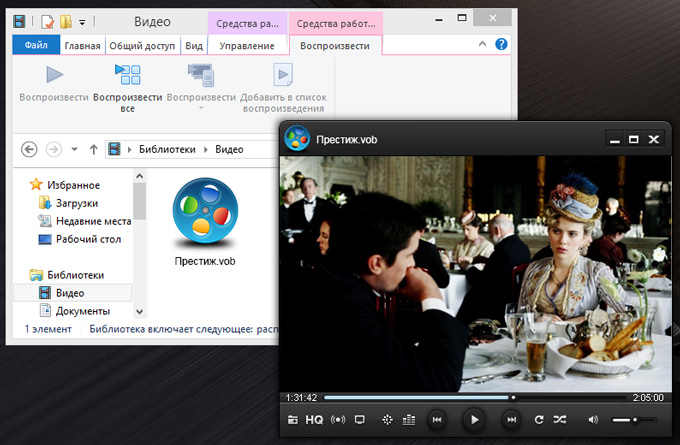
Универсальный AVI
Обозначается .avi — может содержать видео, аудио и текст. Конвертировать в этот формат можно любыми группами кодирования, поэтому и качество изображения может быть разное. Самые популярные кодеки XVid и DivX замечательно работают с ним и позволяют синхронно воспроизводить обе дорожки. В отличие от VOB, разработку Microsoft можно проиграть большинством современных и устаревших плееров, а также в программах редактирования видео. В операционной системе Windows все понимают и, соответственно, воспроизводят его.
ВАЖНО. Основные недостатки: нет поддержки аудиопотоков с переменным битрейтом и возможность несовпадения звука и картинки, если запись звука велась отдельно, через звуковую карту.
Так как AVI является удобным для воспроизведения медиа, многие задумываются, как же перевести DVD в AVI. Существует множество программ, чтобы конвертировать медиаконтент. Они бывают онлайн, платные и бесплатные. Выбирать можно любую, всё зависит от того, как сильно вы цените качественный интерфейс и возможность сжать ролик, чтобы оставить больше свободного места. Или же не менять размер вообще, а перегнать в один файл. Есть большой дополнительный функционал, от корректировки настроек видео до возможности монтировать полноценные клипы. Рассмотрим пример бесплатной программы, которая поможет из DVD сделать AVI. Она называется ВидеоМАСТЕР.
Как конвертировать DVD или VOB в AVI
- После скачивания конвертера и установки его на ПК, запускаем на компьютере и приступаем к работе.
- Добавляем видео в программу. Сделать это можно, нажав на кнопку «Добавить» в левой панели вкладок.
- Нажимаем «Добавить видео». Здесь можно выбрать сразу несколько файлов или папку целиком. Или же загрузить в программу один ролик, поставив на него галочку.
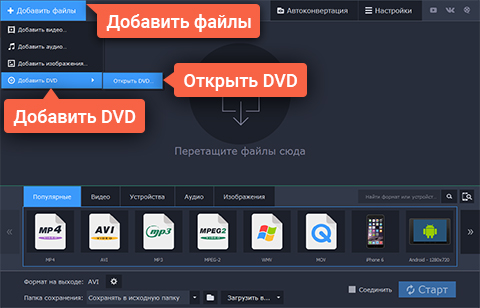
- Открываем в меню «Конвертировать для» и выбираем AVI.
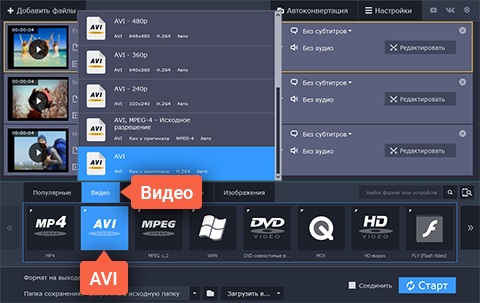
- Выбираем вариант записи. Для этого нужно открыть вкладку «Параметры», где можно выбрать битрейт, размер, кодек и частоту кадров.
- Выбираем папку, куда поместим конвертируемый файл, и запускаем конвертацию.
- Если фильмы хранятся на DVD, то, нажав на кнопку «Добавить», необходимо выбрать «Добавить DVD». В этой вкладке выбрать все нужные для конвертирования фильмы или эпизоды. Затем выбрать звуковую дорожку, качество изображения и формат.
- Нажимаем клавишу «Конвертировать» и ждём несколько минут.
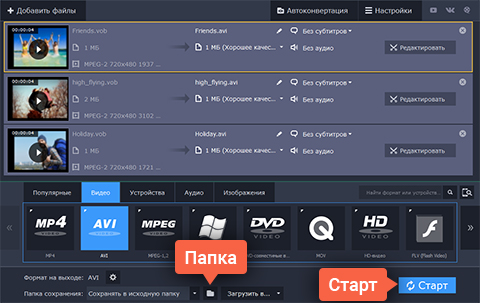
- Посмотреть изменённый файл можно прямо в этой программе. Для этого нужно выбрать папку, в которой он был сохранён.
После завершения конвертирования видеоконтент можно будет воспроизвести в ДВД. Это можно посмотреть в папке для хранения. Примерно такие же действия выполняются и в других конвертерах, платных или бесплатных.
ВАЖНО. Чтобы не терять качество картинки в роликах, нужно выставлять максимальные значения в настройках. Важно помнить, что высокое качество фильмов занимает больше места на компьютере.
После всех этих процедур наслаждайтесь просмотром в новом формате. И не стоит беспокоиться по поводу испорченного диска и забитого фильмами винчестера. Большое количество людей уже давно используют конвертеры, когда закачивают медиаконтент на телефон или планшет. А также в таком формате удобно отправлять отснятые ролики, а с помощью несложных программ переформатировать один в другой.



